Configuración básica de VPN en el router VPN CVR100W
Objetivo
Una red privada virtual (VPN) se utiliza para conectar terminales en diferentes redes a través de una red pública, como Internet. Esta función es útil para permitir que los usuarios remotos que se encuentran fuera de una red local se conecten de forma segura a la red a través de Internet.
En este artículo se explica cómo configurar la VPN básica en el router VPN CVR100W. Para la configuración avanzada de VPN, refiérase al artículo Advanced VPN Setup en el CVR100W VPN Router.
Nota: Asegúrese de que los siguientes parámetros estén configurados en ambos lados del túnel VPN.
Dispositivo aplicable
Router VPN · CVR100W
Versión del software
•1.0.1.19
Configuración básica de VPN
Paso 1. Inicie sesión en la utilidad de configuración web y elija VPN > Basic VPN Setup. Se abre la página Basic VPN Setup:
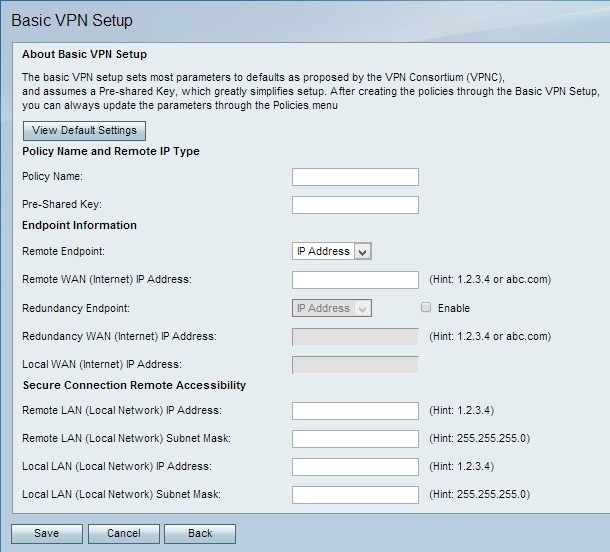

Paso 2. (Opcional) Para ver los parámetros básicos predeterminados del túnel VPN, haga clic en Ver configuración predeterminada.

Paso 3. En el campo nombre de directiva, introduzca un nombre para la directiva. Este nombre se utiliza con fines de administración.
Paso 4. En el campo Pre-Shared Key (Clave precompartida), introduzca una contraseña. El cliente VPN o el gateway remoto utilizan la clave previamente compartida para establecer una conexión VPN. La clave debe tener una longitud mínima de 8 caracteres.

Paso 5. En la lista desplegable Terminal remoto, elija el tipo de dirección apropiado para el terminal remoto.
Dirección IP ·: esta opción utiliza una dirección IP para identificar el extremo remoto.
· FQDN (nombre de dominio completamente calificado): esta opción utiliza un nombre de dominio para identificar el extremo remoto.
Paso 6. En el campo Remote WAN (Internet) IP Address (Dirección IP de WAN remota), introduzca la dirección IP o el nombre de dominio del terminal remoto.
Paso 7. (Opcional) Para habilitar el extremo de redundancia, marque la casilla de verificación Enable en el campo Redundancy Endpoint. La opción de punto final de redundancia permite que el router VPN CVR100W se conecte a un punto final VPN de reserva cuando falle la conexión VPN principal.
Paso 8. (Opcional) Para elegir el tipo de dirección para el extremo de redundancia, en la lista desplegable Punto final de redundancia, elija el tipo de dirección adecuado.
Dirección IP ·: esta opción utiliza una dirección IP para identificar el extremo de redundancia.
· FQDN (nombre de dominio completamente calificado): esta opción utiliza un nombre de dominio para identificar el extremo de redundancia.
Paso 9. Introduzca la dirección IP o el nombre de dominio del extremo de redundancia en el campo Dirección IP de WAN redundante (Internet).
Nota: El campo Local WAN (Internet) IP Address (Dirección IP de WAN local) está atenuado. Para editar la dirección IP de WAN local, consulte el artículo Configuración de Internet en el router VPN CVR100W.

Paso 10. En el campo Remote LAN (Local Network IP Address) (Dirección IP de red local remota), introduzca la dirección IP remota de la LAN remota.
Paso 11. En el campo Máscara de subred LAN remota (red local), introduzca la máscara de subred remota de la LAN remota.
Paso 12. En el campo Local LAN (Local Network IP Address) (Dirección IP de LAN local), introduzca la dirección IP local de la LAN local.
Paso 13. En el campo Local LAN (Local Network) Subnet Mask (Máscara de subred LAN local), introduzca la máscara de subred local de la LAN local.
Nota: La LAN local y la LAN remota deben estar en subredes diferentes para evitar conflictos.
Paso 14. Haga clic en Guardar para aplicar la configuración.
 Comentarios
Comentarios